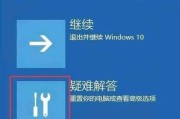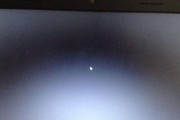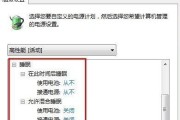在电脑使用过程中,有时我们不得不重装系统以解决一些问题或提升性能。然而,有时在系统重装完成后,我们可能会遇到电脑出现黑屏的情况,这给我们的工作和生活带来了不便。本文将为大家分享解决重装系统电脑黑屏问题的实用技巧,帮助读者迅速解决这一困扰。
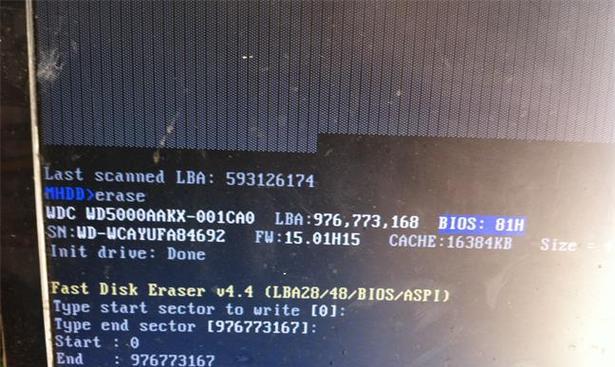
检查硬件连接是否松动
尝试安全模式启动
调整显卡驱动程序
更新BIOS
检查显示器连接线
检查电源供应是否稳定
检查内存条是否插好
移除不必要的外部设备
清理系统垃圾文件
修复引导项
检查硬盘状态
使用系统还原功能
尝试启动修复工具
重装系统前备份重要数据
请专业人士帮助
检查硬件连接是否松动:确保电脑所有硬件连接线都牢固地插好,包括显示器数据线、电源线、内存条等,松动的连接很可能导致黑屏问题。
尝试安全模式启动:重启电脑后,按住F8或Shift键进入安全模式,如果能够成功进入安全模式,则可能是系统某些驱动程序的问题,可以尝试更新或卸载驱动。
调整显卡驱动程序:在黑屏状态下,按Ctrl+Alt+Delete组合键打开任务管理器,选择“文件”菜单,点击“运行新任务”,输入“devmgmt.msc”以打开设备管理器,在其中找到并右键点击显卡,选择“卸载设备”,然后重新启动电脑。
更新BIOS:BIOS是电脑的基本输入输出系统,过时的BIOS版本可能导致兼容性问题。通过进入主板制造商的官方网站下载最新的BIOS版本,并按照说明更新BIOS,可能有助于解决黑屏问题。
检查显示器连接线:确保显示器数据线没有断裂或损坏,并且正确连接到电脑的显示端口。尝试更换数据线或连接到其他显示器,看是否能够正常显示。
检查电源供应是否稳定:使用电压表检查电源供应是否正常,尤其是电压是否稳定。不稳定的电源供应可能导致电脑启动时出现黑屏。
检查内存条是否插好:打开电脑主机,检查内存条是否插好。可以尝试将内存条拔出后重新插入,确保插槽与内存条的金属接点良好接触。
移除不必要的外部设备:将所有不必要的外部设备(如U盘、移动硬盘、打印机等)从电脑断开,只保留必要的键鼠等设备进行测试,看是否能够解决黑屏问题。
清理系统垃圾文件:使用系统自带的磁盘清理工具或第三方优化软件,清理系统中的垃圾文件和无效注册表项,以提升系统运行效率。
修复引导项:使用Windows系统安装盘或U盘启动电脑,选择“修复电脑”,进入“高级选项”中的“命令提示符”,输入“bootrec/fixboot”和“bootrec/fixmbr”命令,重启电脑查看是否解决了黑屏问题。
检查硬盘状态:使用硬盘健康检测软件检查硬盘状态,可能存在硬盘故障导致的黑屏问题。如果硬盘有问题,及时更换或修复。
使用系统还原功能:如果在重装系统前开启了系统还原功能,可以尝试恢复到之前的一个时间点,以解决黑屏问题。
尝试启动修复工具:使用Windows系统安装盘或U盘启动电脑,选择“修复电脑”,进入“高级选项”中的“启动修复”,让系统自动修复启动问题。
重装系统前备份重要数据:在进行重装系统前,务必备份重要的个人数据和文件,以免在重装过程中丢失。
请专业人士帮助:如果以上方法都无法解决黑屏问题,建议寻求专业人士的帮助,避免因错误操作导致更严重的损坏。
当电脑重装系统后出现黑屏问题时,我们可以通过检查硬件连接、安全模式启动、调整显卡驱动程序、更新BIOS等方法来解决。同时,注意清理系统垃圾文件、修复引导项,以及备份重要数据等也是解决问题的有效手段。如果这些方法都无效,不妨请专业人士帮助,避免造成更大的损失。通过以上实用技巧,我们可以快速解决重装系统电脑黑屏问题,提高工作和生活的效率。
电脑重装系统后黑屏如何解决
电脑在使用一段时间后,由于各种原因需要进行系统重装的情况并不罕见。然而,有时在完成系统重装后,我们可能会面临一个令人烦恼的问题——电脑黑屏。这意味着我们无法正常地使用电脑,无法进入系统界面。面对这个问题,我们应该怎么办呢?
检查硬件连接
1.检查电源线和显示器连接是否牢固。确保电源线没有松动,显示器线缆正确连接。
2.检查其他外设连接是否正常。拔下其他设备后再尝试启动电脑。
尝试安全模式启动
1.重启电脑,在开机时按住F8键进入高级启动选项界面。
2.选择“安全模式”并按回车键确认启动。
3.如果成功进入安全模式,则可能是某个软件或驱动程序造成了黑屏问题。
使用命令行修复
1.重启电脑,在开机时按住Shift键并不断点击F8键进入高级启动选项界面。
2.选择“修复你的电脑”>“高级选项”>“命令提示符”。
3.输入sfc/scannow命令,按下回车键并等待系统自动修复。
恢复到上一个稳定状态
1.重启电脑,在开机时按住F8键进入高级启动选项界面。
2.选择“修复你的电脑”>“高级选项”>“系统还原”。
3.选择一个较早的系统恢复点,按照指示完成系统恢复。
重新安装显卡驱动程序
1.进入安全模式。
2.打开设备管理器(按Win+X键,选择设备管理器)。
3.展开“显示适配器”,右击显卡名称,选择“卸载设备”。
4.重启电脑,系统会自动安装显卡驱动程序。
检查硬盘健康状态
1.进入安全模式。
2.打开命令提示符,输入chkdsk命令并按下回车键。
3.等待系统检查并修复硬盘错误。
更新BIOS
1.进入电脑厂商官网,下载最新的BIOS版本。
2.将BIOS文件放入U盘中,并将U盘连接到电脑上。
3.重启电脑,在开机时按下特定的按键进入BIOS设置界面。
4.找到更新BIOS的选项,选择U盘进行更新。
查找并删除病毒
1.使用安全模式启动电脑。
2.下载并运行可信赖的杀毒软件,进行全盘扫描。
3.删除或隔离发现的病毒文件。
检查内存条
1.关机并拆下内存条,清除接口上的灰尘。
2.重新插入内存条并确保牢固连接。
检查系统兼容性
1.检查硬件设备是否与新安装的系统兼容。
2.可能需要下载并安装最新的驱动程序。
排除其他外设问题
1.拔下所有外设,只保留键鼠和显示器。
2.逐个重新连接外设,确认是否有某个外设导致黑屏。
联系专业维修人员
1.如果以上方法都无效,可能是硬件故障引起的黑屏问题。
2.及时联系专业维修人员进行检修。
保持系统更新
1.及时安装系统更新补丁以修复已知问题。
2.避免出现黑屏等问题。
备份重要数据
1.在重装系统前,一定要提前备份重要的个人数据。
2.这样即使出现黑屏问题,也不会导致数据丢失。
在电脑重装系统后出现黑屏问题时,可以通过检查硬件连接、安全模式启动、命令行修复等方法尝试解决。如果问题仍然存在,可以尝试其他措施如重新安装显卡驱动、恢复到上一个稳定状态等。同时,要注意保持系统更新以及及时备份重要数据。如果以上方法都无效,建议联系专业维修人员进行进一步诊断和修复。
标签: #电脑黑屏